发布时间:2021-04-20 14: 28: 21
随着短视频拍摄的流行,很多人都会在运动、旅行之余拍摄视频,向朋友分享其中的喜悦。但拍摄视频后,觉得衣服颜色不好看,可不可以后期调整一下呢?当然可以,只要使用TotalFX Color Replace,就能做到!
比如,在图1所示的视频中,我们通过使用TotalFX Color Replace特效,将人物穿着的黄色衣服替换成了粉色的衣服。即使人物在不断地移动中,也能起到动态替换的效果。接下来,一起来看看怎么操作吧。
一、应用Color Replace特效
TotalFX Color Replace特效,是一款可以将目标颜色替换为其他颜色的特效类型,提供了蓝色替换为红色、蓝色替换为绿色等预设类型,当然,我们还可以自由地指定目标颜色与替换颜色。
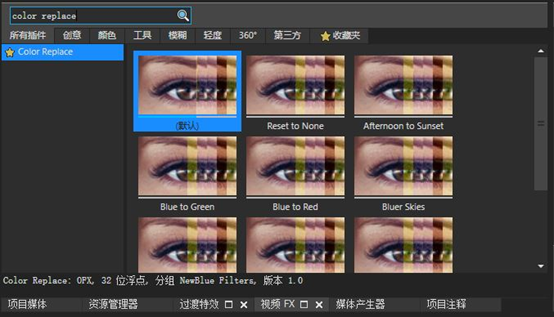
如图3所示,在本例中,我们需要将人物黄色的衣服替换为粉色,可以将TotalFX Color Replace直接拖放到Vegas视频轨道的素材中,而不使用特效提供的任何预设效果。
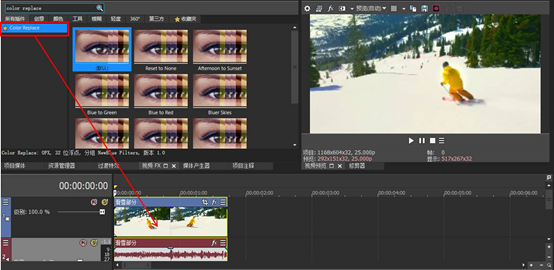
二、调整Color Replace特效参数
完成TotalFX Color Replace特效的添加后,如图4所示,Vegas会弹出特效的参数面板。
如图4所示,我们主要使用的是来源颜色(Source Color)与替换颜色(Swap)两个参数。
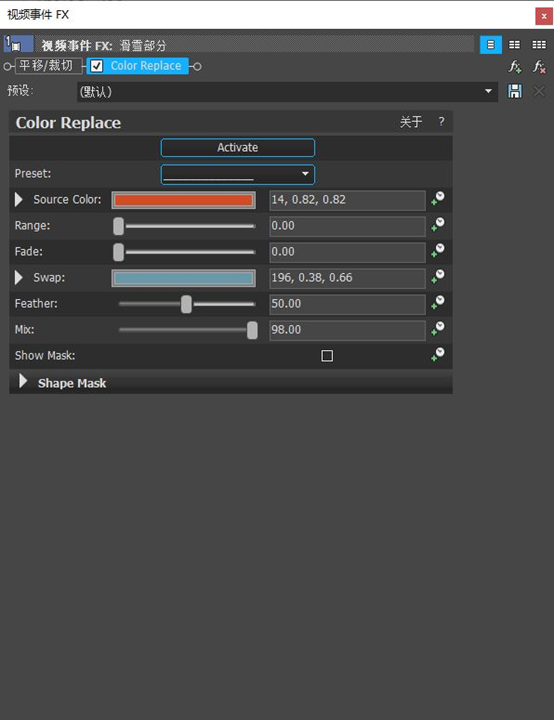
首先,先进行来源颜色的设置,如图5所示,为了确保颜色替换的准确性,可直接使用Source Color参数中的吸管工具,吸取目标对象的颜色作为来源颜色。
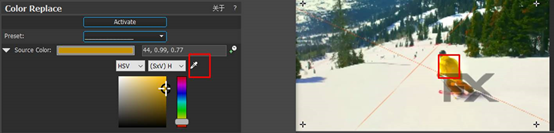
然后,再打开Swap参数面板,设置替换后的颜色,本例选取的是粉色。
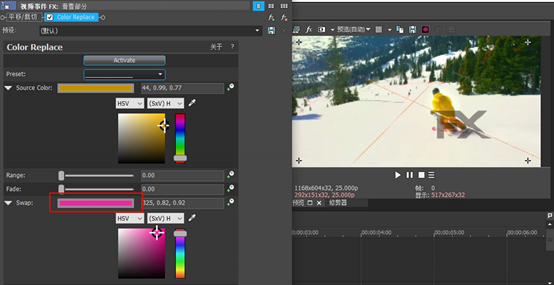
完成以上设置后,如图7所示,在适当调整替换的颜色范围(Range),该数值越大,进行颜色替换的范围越大。建议在播放视频的过程中调整颜色范围数值,确保覆盖人物移动的范围。
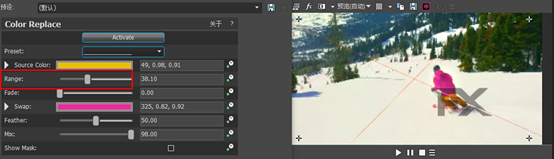
最后,由于TotalFX Color Replace会对范围内的相同颜色执行替换,为了避免错误替换其他同颜色的物体,建议使用形状遮罩(Shape Mask)功能,圈定颜色替换的范围。
如图8所示,通过调整形状遮罩四个角的位置,可精确颜色替换的范围。
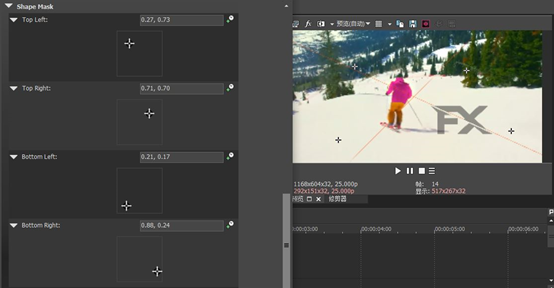
需要注意的是,设置形状遮罩后,如图9所示,需要勾选形状遮罩底部的开启使用(Enable)参数才能起效。
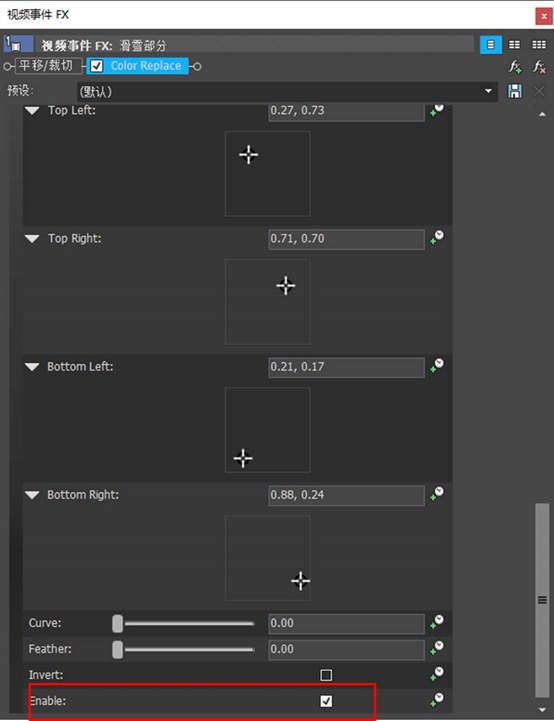
三、小结
综上所述,TotalFX Color Replace可起到快速替换目标颜色的功能,在实际运用的过程中,可用在将枯黄的草替换为鲜绿的草、将衣服颜色替换为其他颜色等方面。另外,利用其形状遮罩功能,可精确颜色替换的范围。
作者:泽洋
展开阅读全文
︾
读者也喜欢这些内容:
视频画面颜色失真原因 视频颜色校正怎么操作
在数字多媒体和影视制作领域,画面颜色是至关重要的因素之一。颜色能够传达重要的视觉信息,激发观众的情感反应,并增强视觉体验。但有时候,你可能会发现视频的颜色有所失真,这会影响到最终作品的质量和表现力。这篇文章将会探讨视频画面颜色失真的原因,如何进行视频颜色校正,以及使用TotalFX软件在这方面的优点。...
阅读全文 >
视频后期制作工具有哪些 视频后期制作有哪些步骤
在今天的数字媒体时代,视频制作已经变得更加广泛和多样化。不仅专业电影制作,就连个人博客和社交媒体上也充斥着各种各样的视频内容。为了制作高质量的视频,视频后期制作工具变得至关重要。这些工具能够帮助视频制作者在后期编辑和优化他们的作品,使其更具吸引力和专业性。...
阅读全文 >
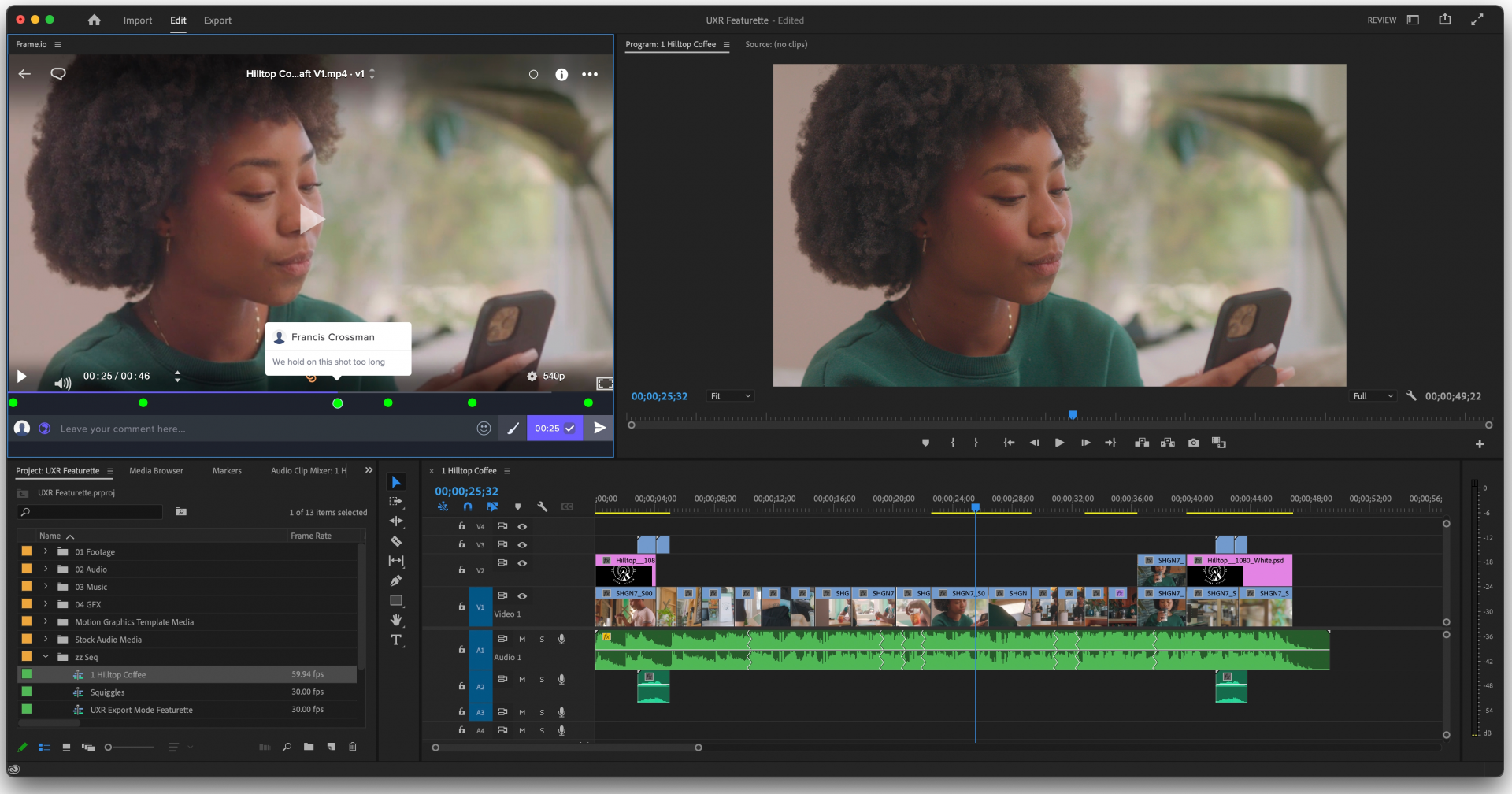
视频编辑工具软件主要有哪些 视频编辑软件主要用途是什么
在当今多媒体世界里,视频成为了信息传播和个人表达的重要手段。因此,视频编辑软件应运而生,各式各样的工具涌现出来,为不同需求的人们提供服务。接下来的内容将涵盖视频编辑工具软件有哪些、主要用途是什么,以及如何选择和使用TotalFX进行视频编辑。...
阅读全文 >
视频编辑插件是干什么的 视频编辑插件怎么用
随着视频内容的日益增多,视频编辑不再是专业人士的专利。越来越多的普通用户也希望能够轻松地制作出具有高质量和创意的视频。在这个背景下,视频编辑插件的作用愈发凸显。本文将深入探讨视频编辑插件是干什么的,视频编辑插件怎么用,以及为什么TotalFX成为视频编辑插件中的佼佼者。...
阅读全文 >